Если вы хотите просмотреть историю просмотров Chrome, нажмите «Дополнительные параметры» (три точки), а затем выберите «История». Но знаете ли вы, что Google Chrome также поддерживает аналогичную функцию под названием «Воспоминания»? Думайте о Воспоминаниях как о расширенной версии Истории.
Что такое «Воспоминания» в Chrome?
Воспоминания - это встроенная функция Chrome, которая сохраняет историю просмотров и систематизирует ее по категориям. Вы можете использовать его даже при переключении между разными учетными записями. Например, переключитесь с личной учетной записи Google на учетную запись G-Suite. Вы можете использовать Воспоминания, чтобы вместе просматривать историю просмотров. Воспоминания систематизируют вашу историю просмотров по разным карточкам на основе определенных категорий.
Как включить воспоминания Google Chrome
- Откройте новую вкладку и введите Chrome: // flags # воспоминания в адресной строке.
- Ударять Входить, чтобы открыть меню флажков.
- Используйте раскрывающееся меню рядом с Воспоминания чтобы включить эту функцию.
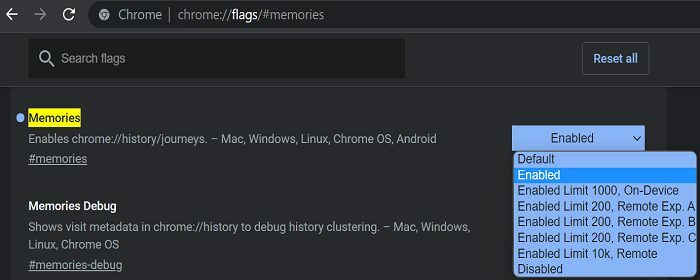
- Вы также можете настроить свои параметры и выбрать размер кластера истории.
- Перезагрузите браузер, чтобы изменения вступили в силу.
Если вы не можете включить эту опцию, перейдите к Помощь, Выбрать О Google Chrome и проверить наличие обновлений. Обновите Chrome до последней версии и попробуйте снова включить Воспоминания.

Имейте в виду, что "Воспоминания" все еще экспериментальная функция. Если его включение нарушает другие функции браузера, вы всегда можете отключить его.
Кстати, если вы хотите очистить данные о просмотре, нажмите Больше опций и выберите История. Затем нажмите Очистить данные просмотра, использовать Временной диапазон раскрывающееся меню и выберите Все время. Выбирать Очистить данные чтобы очистить историю просмотров.

Заключение
Чтобы включить Google Chrome Memories, откройте новую вкладку браузера и введите Chrome: // flags # воспоминания в адресной строке. Используйте раскрывающееся меню и выберите Включено чтобы включить эту функцию.
Что вы думаете о Chrome Memories? Что бы вы улучшили в этой функции? Поделитесь своими идеями в комментариях ниже.